2014年2月6日
8202001100
 ] (2304 x 1728) 且不可更改。
] (2304 x 1728) 且不可更改。 >,然後按電源按鈕。
>,然後按電源按鈕。 ) 按鈕。
) 按鈕。 ><
>< > 按鈕選擇 [拍攝模式] (如尚未變更設定,會顯示 [
> 按鈕選擇 [拍攝模式] (如尚未變更設定,會顯示 [ ])。
])。 ) 按鈕。
) 按鈕。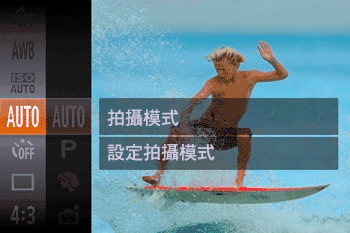
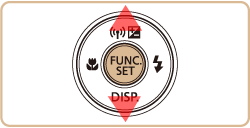
 ><
>< > 按鈕選擇 [高速連續拍攝] (
> 按鈕選擇 [高速連續拍攝] ( ),然後按 <FUNC.SET> (
),然後按 <FUNC.SET> ( ) 按鈕。
) 按鈕。
 ) 圖示顯示在螢幕的右上方,則設定完成。
) 圖示顯示在螢幕的右上方,則設定完成。
 ) 模式下拍攝的影像且僅顯示首張影像,但是,群組影像亦可單獨檢視。
) 模式下拍攝的影像且僅顯示首張影像,但是,群組影像亦可單獨檢視。 ) 模式下拍攝的影像,按 <MENU> (
) 模式下拍攝的影像,按 <MENU> ( ),然後將 [播放選單] (
),然後將 [播放選單] ( ) 設定頁。(預設為 [開]。)
) 設定頁。(預設為 [開]。)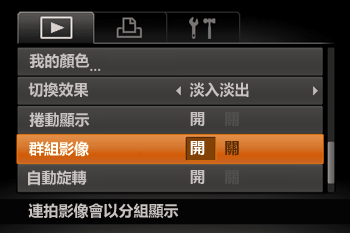
 ><
><  > 按鈕選擇標記 [
> 按鈕選擇標記 [ ] 的影像,然後按 <FUNC.SET> (
] 的影像,然後按 <FUNC.SET> ( ) 按鈕。
) 按鈕。
 ><
><  > 按鈕選擇 [
> 按鈕選擇 [ ],然後按 <FUNC.SET> (
],然後按 <FUNC.SET> ( ) 按鈕。
) 按鈕。
 ><
><  > 按鈕僅顯示群組內的影像。
> 按鈕僅顯示群組內的影像。 ) 按鈕,選擇選單中的 [
) 按鈕,選擇選單中的 [ ],然後再次按 <FUNC./SET> (
],然後再次按 <FUNC./SET> ( ) 按鈕。
) 按鈕。 ) 按鈕存取的選單功能。可以快速瀏覽所有影像的「以索引方式瀏覽影像」和放大影像的「放大影像」。通過選擇「保護影像」、「立即刪除多張影像」、「增加影像至打印清單 (DPOF)」或「增加影像至相簿」的 [群組內的所有影像],可以立即編輯群組中的所有影像。
) 按鈕存取的選單功能。可以快速瀏覽所有影像的「以索引方式瀏覽影像」和放大影像的「放大影像」。通過選擇「保護影像」、「立即刪除多張影像」、「增加影像至打印清單 (DPOF)」或「增加影像至相簿」的 [群組內的所有影像],可以立即編輯群組中的所有影像。 > 按鈕,在 [
> 按鈕,在 [ ] 設定頁上選擇 [群組影像],然後選擇 [關]。但是,在單張影像播放期間,已群組的影像無法解除群組。
] 設定頁上選擇 [群組影像],然後選擇 [關]。但是,在單張影像播放期間,已群組的影像無法解除群組。